時間:2017-07-04 來源:互聯網 瀏覽量:
今天給大家帶來win7如果使用無線鼠標出現停頓怎麼辦,win7係統使用過程中出現的停頓方法該如何做,讓您輕鬆解決問題。
Win7筆記本係統下使用無線鼠標出現停頓問題 現在的電子產品設備是越來越先進了,例如以前使用的有線鼠標、有線鍵盤,如今已經走向了無線時代。例如無線鼠標、無線鍵盤,當然還有無線網絡。
在使用無線鼠標時,其操作過程不受線的拘束,你可以將鼠標隨意放置。然而,在使用無線鼠標時,卻發生了數據短暫停頓問題,這主要是因為windows7筆記本係統中的設置問題。
下麵,我們一起來看看其解決辦法。
一、先在Win7筆記本係統桌麵上,打開控製麵板,接著在控製麵板上,將其查看方式選擇為“小圖標”或是“大圖標”。接著在控製麵板上找到“電源選項”。

二、打開了電源選項控製麵板後,我們可以在其窗口中選擇“平衡”右側的“更改計劃設置”。
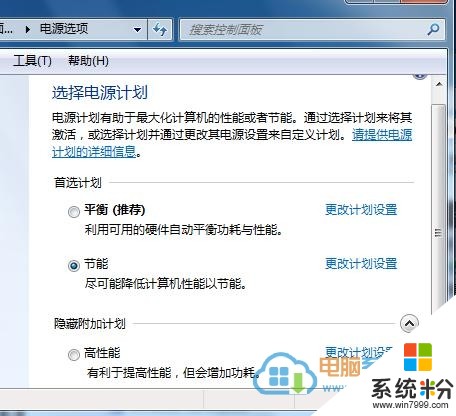
三、然後在跳轉的頁麵中,選擇“更改高級電源設置”,然後在其麵板上,展開USB設置項下的USB選擇性暫停設置,將其設置為已禁用。在接通電源後麵也設置為“已禁用”,再點擊保存按鈕即可。
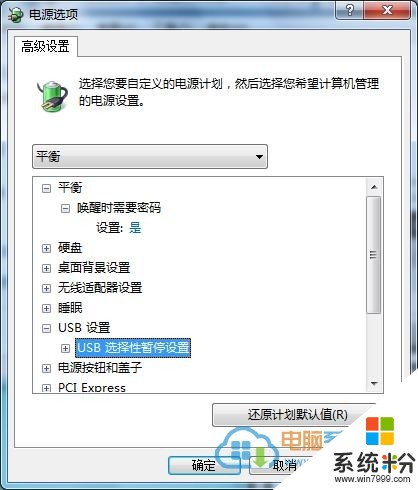
最新Win7筆記本係統下載地址:http://www.888xitong.com/win7/bjb/
以上就是win7如果使用無線鼠標出現停頓怎麼辦,win7係統使用過程中出現的停頓方法該如何做教程,希望本文中能幫您解決問題。